Si te preparas para entregar tu iPhone, es importante prepararlo adecuadamente para proteger tus datos personales y garantizar un proceso sin problemas. Esta guía te explicará paso a paso cómo preparar un iPhone para el intercambio. Este proceso garantiza que tus datos personales se borren, tus accesorios se desvinculen y tu teléfono esté listo para ser entregado sin información residual.

- Fase 1: Realice una copia de seguridad del iPhone para prepararlo para el intercambio
- Fase 2: Desvincula tus accesorios de tu iPhone
- Fase 3: Cerrar sesión en iCloud, iTunes y App Store
- Fase 4: Retirar la SIM del iPhone
- Fase 5: Limpiar el iPhone para el intercambio
- Fase 6: Vuelva a verificar el iPhone
Fase 1: Realice una copia de seguridad del iPhone para prepararlo para el intercambio
Antes de nada, necesitas hacer una copia de seguridad de tu iPhone. Esto guardará todas tus fotos , contactos, mensajes, vídeos, documentos y demás datos, lo que te permitirá restaurarlos en un nuevo dispositivo. Puedes hacer una copia de seguridad de los datos de tu iPhone en iCloud. Si no tienes suficiente almacenamiento en la nube en tu cuenta, puedes hacer una copia de seguridad de los datos de tu iPhone en tu ordenador o en un disco duro externo con iReaShare iPhone Manager .
Este software de respaldo te permite previsualizar los datos de tu iPhone antes de iniciar la copia de seguridad y te ayuda a restaurarla en otro dispositivo iOS incluso después de completar la configuración en el dispositivo de destino. También te permite guardar los datos de tu iPhone en tu ordenador de forma selectiva.
Descargue iReaShare iPhone Manager para realizar copias de seguridad de los datos del iPhone.
Descargar para Win Descargar para Mac
Mire la guía en video para realizar una copia de seguridad de los datos de su iPhone en una computadora con facilidad.
Consejos: Con este software, puede acceder fácilmente a sus datos de respaldo de iOS en su computadora .
Fase 2: Desvincula tus accesorios de tu iPhone
Para evitar problemas con la conexión de tus accesorios a un dispositivo que ya no posees, es una buena idea desvincularlos.
Desvincular el Apple Watch
Si tienes un Apple Watch, desvincúlalo de tu iPhone con la app Apple Watch . Abre la app, ve a la pestaña " Mi reloj ", pulsa " Todos los relojes " y, a continuación, pulsa el botón de información junto a tu reloj. Por último, pulsa " Desvincular Apple Watch ".
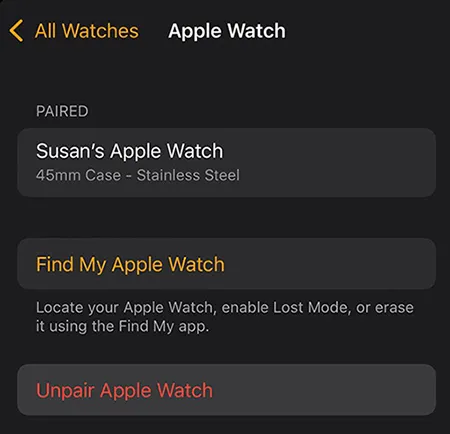
Desvincular dispositivos Bluetooth
Vaya a Ajustes > Bluetooth . Para cada accesorio de la lista, toque el botón de información ( i ) junto a su nombre y luego toque " Olvidar este dispositivo ".
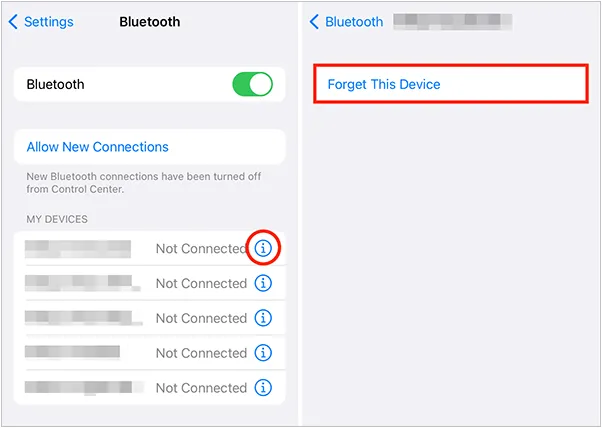
Fase 3: Cerrar sesión en iCloud, iTunes y App Store
Es importante cerrar la sesión de tu Apple ID en tu iPhone antes de cambiarlo. Esto elimina toda tu información personal y garantiza que el próximo propietario no pueda acceder a tus datos de iCloud ni a tu historial de compras.
Cerrar sesión en iCloud
Abre la app Ajustes , haz clic en " [Tu nombre] ", desplázate hacia abajo y pulsa " Cerrar sesión ". Es posible que tengas que introducir la contraseña de tu ID de Apple para confirmar el cierre de sesión.
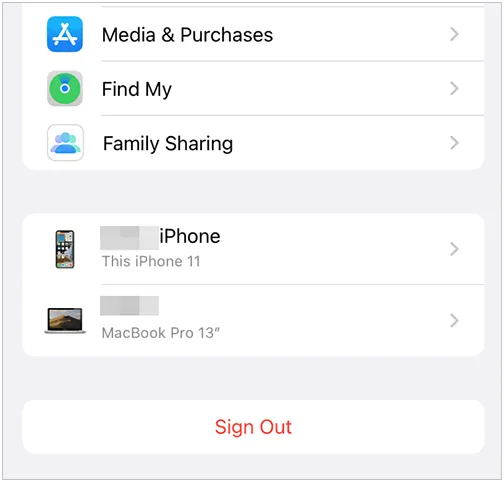
Cerrar sesión en iTunes y la App Store
Abre Ajustes > " [Tu nombre] " > " Multimedia y compras " y pulsa " Cerrar sesión ". Esto garantiza que tus datos de iCloud, incluyendo fotos, contactos y copias de seguridad, no sean accesibles para el nuevo propietario.
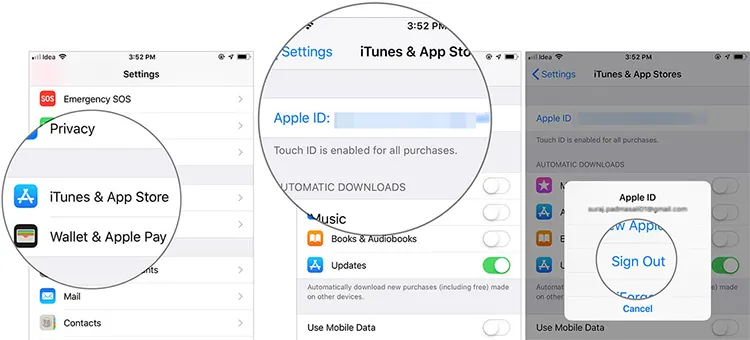
Fase 4: Retirar la SIM del iPhone
Antes de entregar tu dispositivo, no olvides retirar la tarjeta SIM. Esto es fundamental para mantener tu número de teléfono y la cobertura de tu operador intactos. Puedes usar la herramienta de extracción de SIM (o un clip) para abrir la bandeja.
Paso 1: Ubica la bandeja SIM en el costado de tu iPhone (su ubicación varía según el modelo).
Paso 2: usa una herramienta de extracción de SIM (generalmente viene con tu iPhone) o un clip de papel enderezado para empujar suavemente en el pequeño orificio de la bandeja de SIM.
Paso 3: La bandeja se abrirá. Retire la tarjeta SIM y guárdela en un lugar seguro para su nuevo teléfono o para devolverla a su operador si es necesario.
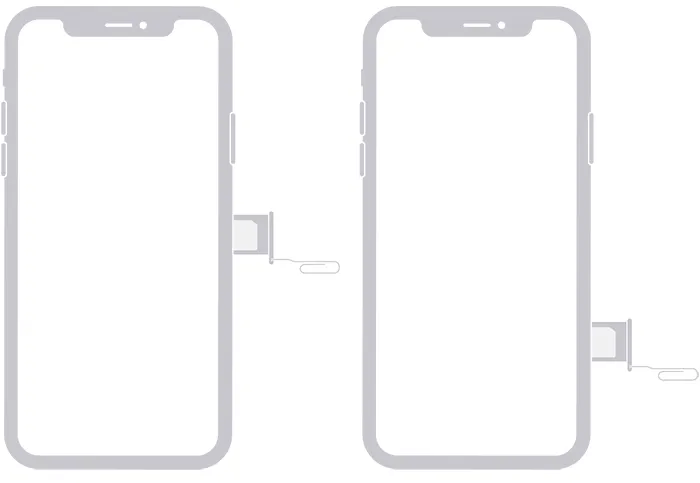
Fase 5: Limpiar el iPhone para el intercambio
Ahora que has hecho una copia de seguridad de tus datos, desvinculado los accesorios, cerrado sesión en tus cuentas y extraído la tarjeta SIM, es hora de borrar todo el contenido y la configuración de tu iPhone. Esto lo restaurará a la configuración de fábrica y garantizará que no queden datos personales.
Restablecer datos del iPhone con función integrada
Puedes ir a la aplicación Configuración en tu iPhone para restablecer de fábrica tu iPhone con la función incorporada:
Paso 1: Vaya a Configuración > " General " > " Transferir o restablecer iPhone ".
Paso 2: Toque " Borrar todo el contenido y la configuración ".
Paso 3: Es posible que se te solicite tu código o la contraseña de tu ID de Apple. Introdúcelos para confirmar. El proceso comenzará.

Borrar el iPhone con iReaShare iPhone Data Eraser
Si quieres borrar permanentemente los datos de tu iPhone y sobrescribir por completo los datos eliminados, necesitarás un programa específico para borrar datos: iReaShare iPhone Data Eraser . Esta herramienta puede borrar todos tus datos existentes , como contactos, mensajes, cuentas, contraseñas, historial de navegación, documentos, fotos, apps instaladas, etc., y sobrescribir los datos eliminados del dispositivo con los datos inútiles proporcionados. Por lo tanto, nadie podrá recuperar tus datos del iPhone antiguo.
A continuación te indicamos cómo borrar por completo tu iPhone antes de entregarlo como parte del intercambio:
Paso 1: Descargue e instale iPhone Data Eraser en su PC y luego use un cable USB para conectar su iPhone a la computadora.
Paso 2: Abre el programa y pulsa " Confiar " en tu iPhone. Luego, pulsa el icono " Borrar " en la computadora.

Paso 3: Haga clic en " Medio " para seleccionar un nivel de borrado. Si desea sobrescribir los datos de su iPhone dos veces, seleccione la opción " Nivel alto ". Luego, escriba " eliminar " en el área especificada.

Paso 4: Haga clic en " Aceptar " para confirmar su operación y el programa comenzará a borrar y sobrescribir los datos de su iPhone.

Aquí tienes la guía en vídeo para borrar tu iPhone antes de entregarlo:
Consejos: Si desea preparar su PC para el intercambio, puede limpiarla completamente con esta guía.
Fase 6: Vuelva a verificar el iPhone
Después de limpiar el iPhone, es una buena práctica verificar rápidamente que esté listo.
- Cuando el iPhone se reinicie, debería ver la pantalla "Hola" en varios idiomas, lo que indica que el dispositivo se ha borrado correctamente y está listo para un nuevo usuario.
- Asegúrese de que la tarjeta SIM haya sido extraída.
- Dale al iPhone una limpieza final con un paño suave.
Conclusión
Con los pasos anteriores, te asegurarás de que tu iPhone esté completamente libre de información personal y listo para un intercambio seguro y exitoso. Esta preparación no solo protege tus datos, sino que también agiliza el proceso de intercambio.
Artículos relacionados
Cómo transferir datos de iPhone a Android: 5 soluciones eficaces
Cómo cambiar de iPhone con 4 métodos fiables (Guía de 2025)
Cómo transferir música de iPhone a Mac fácilmente (6 maneras)
Cómo hacer una copia de seguridad del iPhone en un disco duro externo con métodos probados





























































